Guide d’utilisation de Numbers pour l’iPad
- Bienvenue
-
- Introduction à Numbers
- Introduction aux images, aux graphiques et à d’autres objets
- Créer une feuille de calcul
- Ouvrir des feuilles de calcul
- Empêcher les modifications accidentelles
- Personnaliser les modèles
- Utiliser les feuilles
- Annuler ou rétablir des modifications
- Enregistrer une feuille de calcul
- Rechercher une feuille de calcul
- Supprimer une feuille de calcul
- Imprimer une feuille de calcul
- Modifier l’arrière-plan d’une feuille
- Copier du texte et des objets entre des apps
- Personnaliser la barre d’outils
- Notions élémentaires sur l’écran tactile
- Utiliser l’Apple Pencil avec Numbers
-
-
- Ajouter du texte à des tableaux
- Saisir des données à l’aide de formulaires
- Ajouter des objets à des cellules
- Ajouter des données boursières
- Ajouter une date, une heure ou une durée
- Remplir automatiquement des cellules
- Copier, déplacer ou supprimer le contenu des cellules
- Créer l’instantané d’un tableau
- Ajuster du texte pour qu’il tienne dans une cellule
- Surligner les cellules
- Classer par ordre alphabétique ou trier les données d’un tableau
- Filtrer les données
-
- Introduction aux tableaux croisés dynamiques
- Créer un tableau croisé dynamique
- Ajouter et disposer des données de tableau croisé dynamique
- Modifiez la façon dont les données du tableau croisé dynamique sont triées, regroupées et plus encore
- Actualiser un tableau croisé dynamique
- Afficher les données sources d’une valeur d’un tableau croisé dynamique
-
-
- Envoyer une feuille de calcul
- Introduction à la collaboration
- Inviter d’autres personnes à collaborer
- Collaborer sur une feuille de calcul partagée
- Suivez l’activité la plus récente dans une feuille de calcul partagée
- Modifier les réglages d’une feuille de calcul partagée
- Arrêter de partager une feuille de calcul
- Dossiers partagés et collaboration
- Utiliser Box pour collaborer
-
- Utiliser iCloud avec Numbers
- Importer un fichier Excel ou texte
- Exporter dans le format Excel ou dans un autre format de fichier
- Restaurer une version précédente d’une feuille de calcul
- Déplacer une feuille de calcul
- Protéger une feuille de calcul à l’aide d’un mot de passe
- Créer et gérer des modèles personnalisés
- Copyright
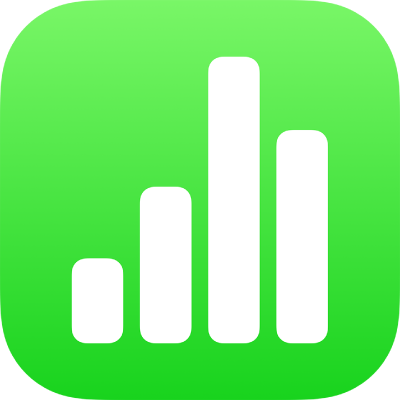
Mettre en forme du texte en colonnes dans Numbers sur iPad
Vous pouvez mettre en forme un texte contenu dans une zone de texte en le disposant sur deux colonnes ou plus, de façon à ce qu’il passe automatiquement d’une colonne à l’autre.
Mise en forme du texte en colonnes
Touchez une forme ou une zone de texte, ou sélectionnez du texte.
Touchez
 , puis touchez Texte.
, puis touchez Texte.Touchez Colonnes, puis effectuez l’une des opérations suivantes :
Modifier le nombre de colonnes : Touchez
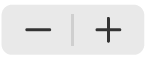 ou touchez le nombre de colonnes et saisissez une nouvelle valeur.
ou touchez le nombre de colonnes et saisissez une nouvelle valeur.Définir la largeur des colonnes : Pour utiliser la même largeur pour toutes les colonnes, activez Même largeur de colonne. Pour définir différentes largeurs de colonne, désactivez cette option, puis touchez
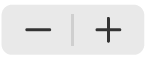 sous chaque numéro de colonne dans la section Taille de colonne, ou touchez la largeur de colonne et saisissez une nouvelles valeur.
sous chaque numéro de colonne dans la section Taille de colonne, ou touchez la largeur de colonne et saisissez une nouvelles valeur.Définir l’espacement entre les colonnes : Touchez
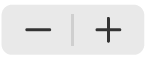 à côté de la gouttière ou touchez la largeur de gouttière et saisissez une nouvelle valeur. Si vous avez plus de deux colonnes, vous pouvez ajuster la largeur du blanc transversal entre chaque colonne.
à côté de la gouttière ou touchez la largeur de gouttière et saisissez une nouvelle valeur. Si vous avez plus de deux colonnes, vous pouvez ajuster la largeur du blanc transversal entre chaque colonne.
Forcer du texte à aller en haut de la colonne suivante
Touchez l’emplacement où vous souhaitez que la colonne précédente se termine.
Touchez Insérer, puis Saut de colonne.